Silhouette Studio 3.6.057
Jest taki ploter tnący jak Silhouette CAMEO. Z jego pomocą użytkownicy mogą tworzyć aplikacje na różnych materiałach, dekorować. Ale w tym artykule będziemy mówić o programie, który powinien być dostępny dla każdego właściciela tego urządzenia. Przyjrzymy się Silhouette Studio, darmowemu narzędziu do zarządzania cyfrowym nożem.
Spis treści
Pasek narzędzi
Po utworzeniu nowego projektu otwiera się główne okno, w którym jest zajęta większość przestrzeni roboczej. Program jest zgodny z stylem większości edytorów graficznych i dlatego ma standardowy układ elementów. Po lewej stronie znajduje się pasek narzędzi z podstawowymi funkcjami - tworzenie linii, kształtów, darmowy rysunek, dodawanie tekstu.
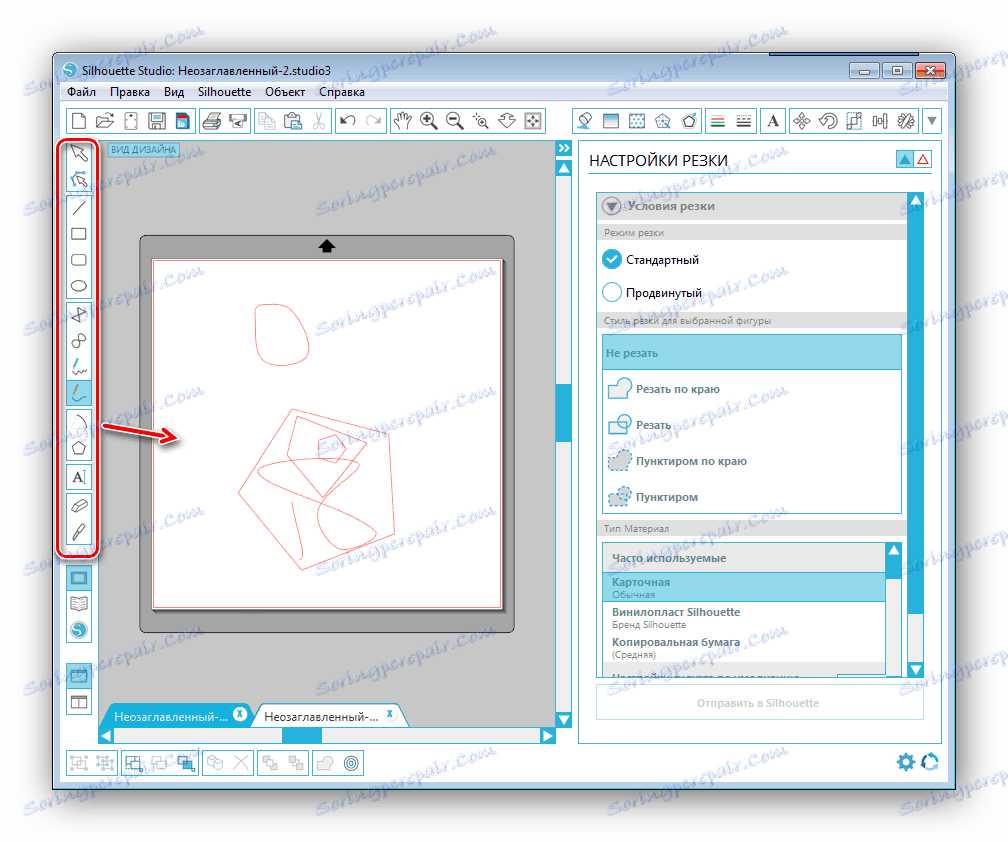
Design Shop
Na oficjalnej stronie znajduje się własny sklep, w którym użytkownicy mogą kupować i pobierać ponad 100 modeli różnych wycinków. Ale nie trzeba otwierać przeglądarki - przejście do sklepu realizowane jest za pomocą programu, a następnie pobierania i dodawania modelu do projektu.
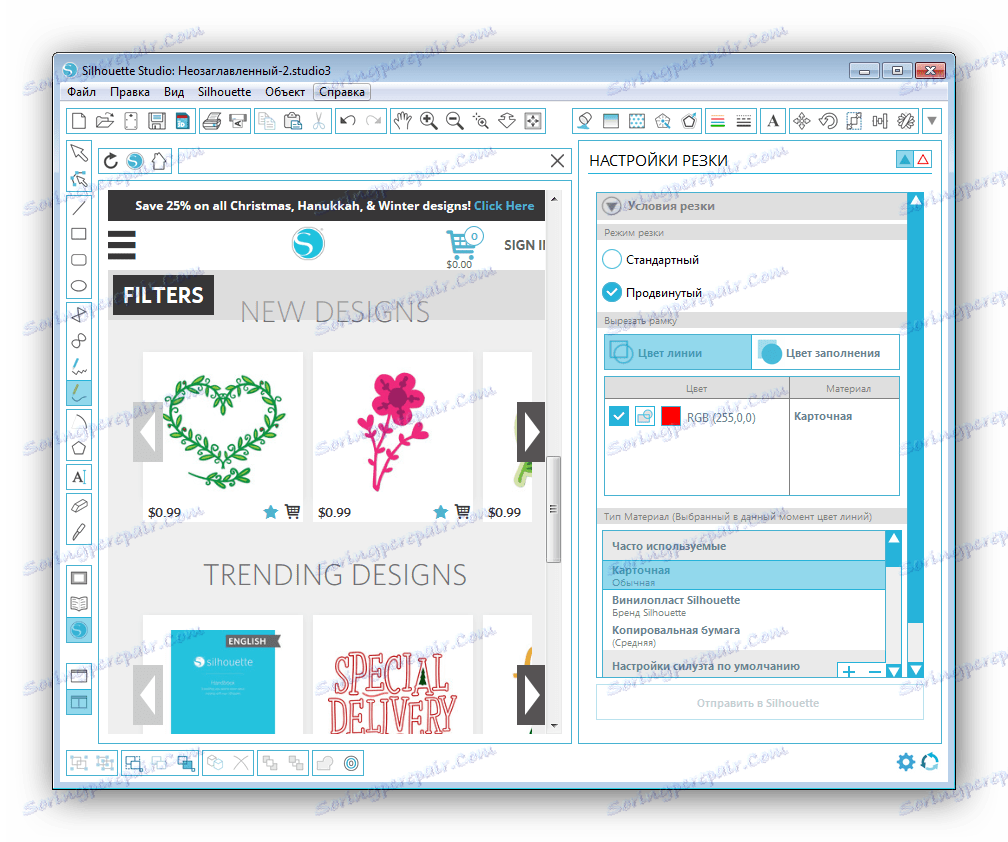
Praca z kolorami
Funkcja zarządzania kolorami zasługuje na szczególną uwagę. Sama paleta jest zaimplementowana jako standard, ale tutaj można używać wypełnień gradientowych, wzorów kolorowania, dodawania pociągnięć i wybierania koloru linii. Wszystko to znajduje się w oddzielnych zakładkach w głównym oknie Silhouette Studio.
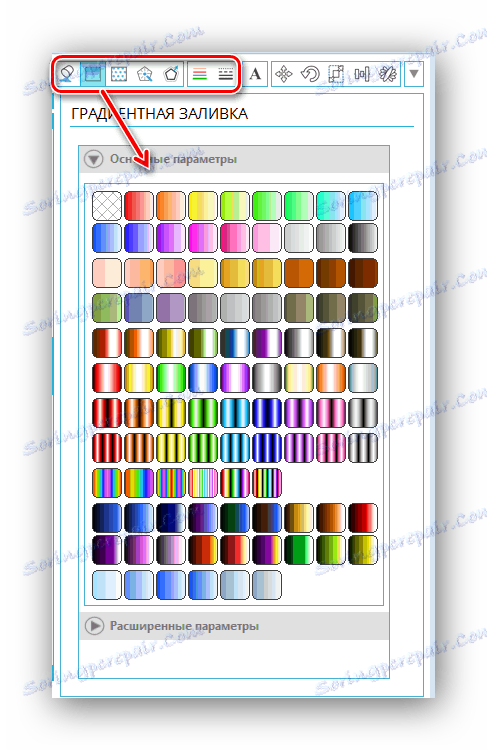
Operacje z obiektami
Istnieje kilka różnych akcji z obiektami, z których każdy ma własne menu ustawień. Na przykład możesz wybrać funkcję "Powiel" i określić tam ustawienia kopiowania, określić kierunek i liczbę duplikatów. Narzędzia do przesuwania i obracania obiektu znajdują się również w tym obszarze, są oznaczone odpowiednimi ikonami.
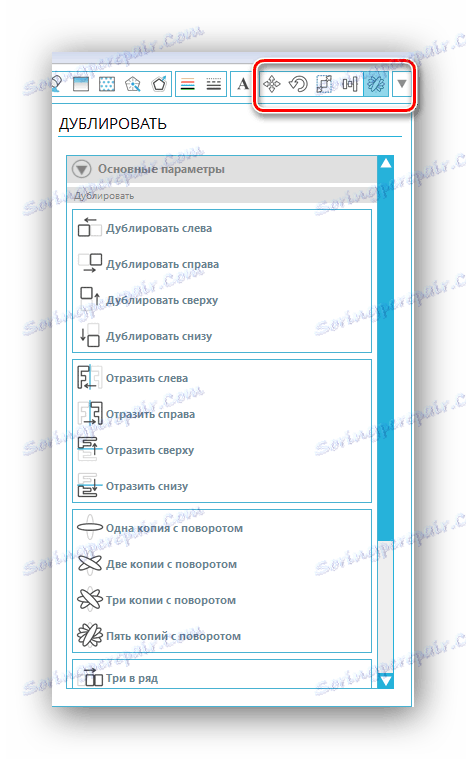
Tworzenie bibliotek
Niezbyt wygodne, gdy pliki są rozproszone w różnych folderach, więc ich odnalezienie nie jest takie proste. Twórcy Silhouette Studio dostarczyli takiego problemu i dodali kilka bibliotek. Wystarczy wybrać plik i umieścić go w dedykowanym katalogu. Teraz wiesz, że pewien przedmiot jest przechowywany w folderze z pozostałymi szablonami i szybko znajduje go w bibliotece.
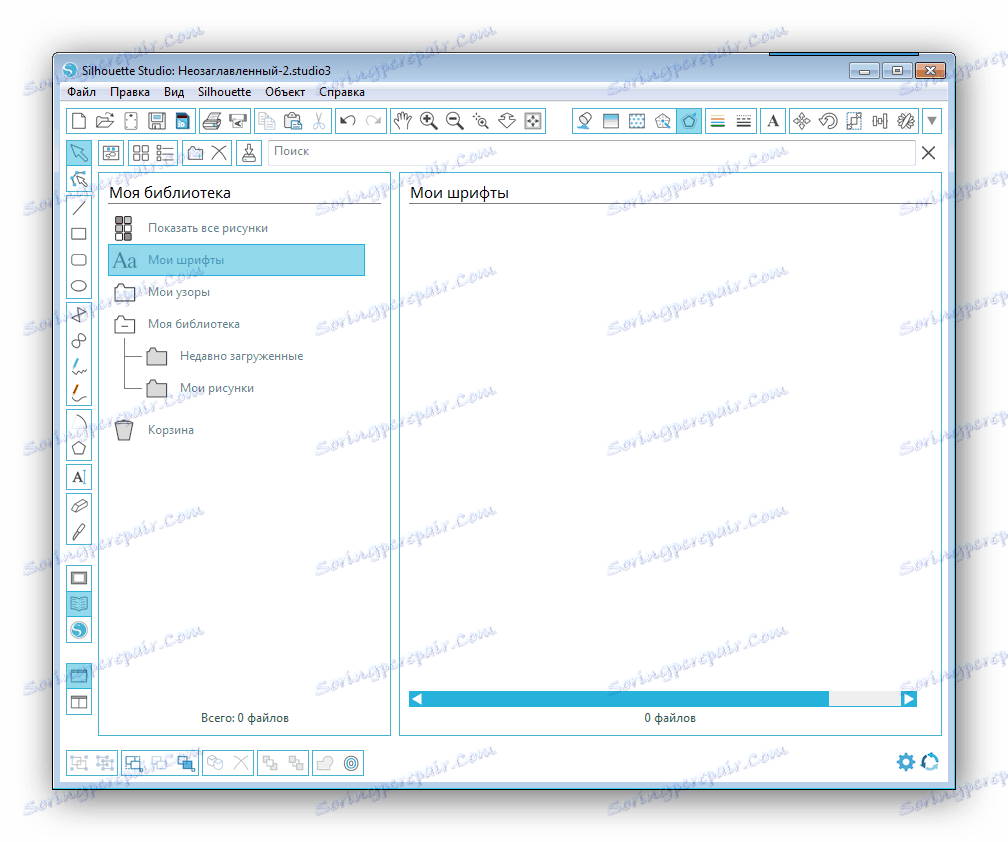
Dostosuj stronę projektu
Zwróć szczególną uwagę na konfigurację strony projektu. Tutaj główne parametry arkusza są wyświetlane, zanim zostaną przesłane do drukarki. Ustaw szerokość i wysokość zgodnie z urządzeniem i wymiarami projektu. Ponadto możesz obrócić widok, korzystając z jednej z czterech opcji.
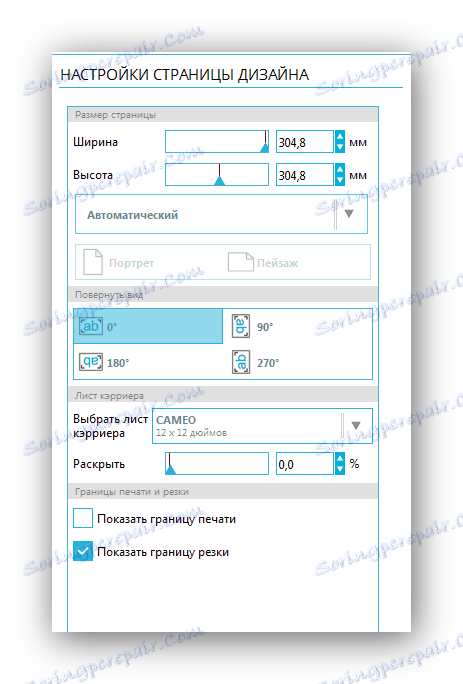
Przed cięciem należy zwrócić uwagę na dodatkowe opcje. Ustaw tryb cięcia, dodaj kolor linii i wypełnienia. Nie zapomnij ustawić rodzaju materiału, na którym zostanie wykonane cięcie. Kliknij "Wyślij do sylwetki", aby rozpocząć proces cięcia.
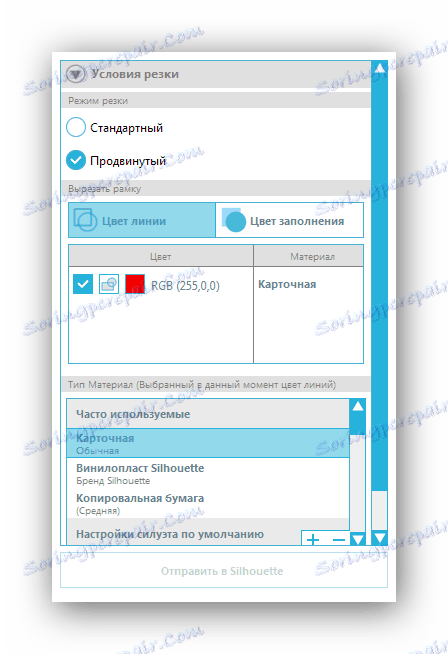
Urządzenia Connected Silhouette
Zaznacz pola wyboru w tym menu ustawień, ponieważ mogą one zostać zgubione, a urządzenie nie zostanie wykryte. Dostęp do tych funkcji jest możliwy tylko wtedy, gdy korzystasz z urządzeń producenta, opcja ta nie będzie działać z innymi modelami.
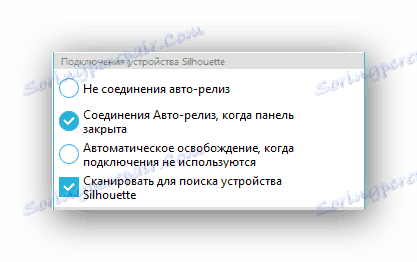
Zalety
- Program jest dystrybuowany bezpłatnie;
- Prosty i wygodny interfejs;
- Jest język rosyjski;
- Automatyczne połączenie z oryginalnym ploterem.
Wady
- Nie można zapisać projektu w formacie obrazu.
W tej recenzji kończy się Silhouette Studio. Podsumowując, chcę zauważyć, że programiści wykonali bardzo dobrą robotę po wydaniu programu autorskiego dla swoich urządzeń tnących. To oprogramowanie jest bardziej odpowiednie dla fanów ze względu na jego prostotę i brak niepotrzebnych skomplikowanych narzędzi i funkcji.